上一篇
蓝屏警报🖥Win11蓝屏问题快速排查与应对方案
- 问答
- 2025-08-31 17:30:55
- 5
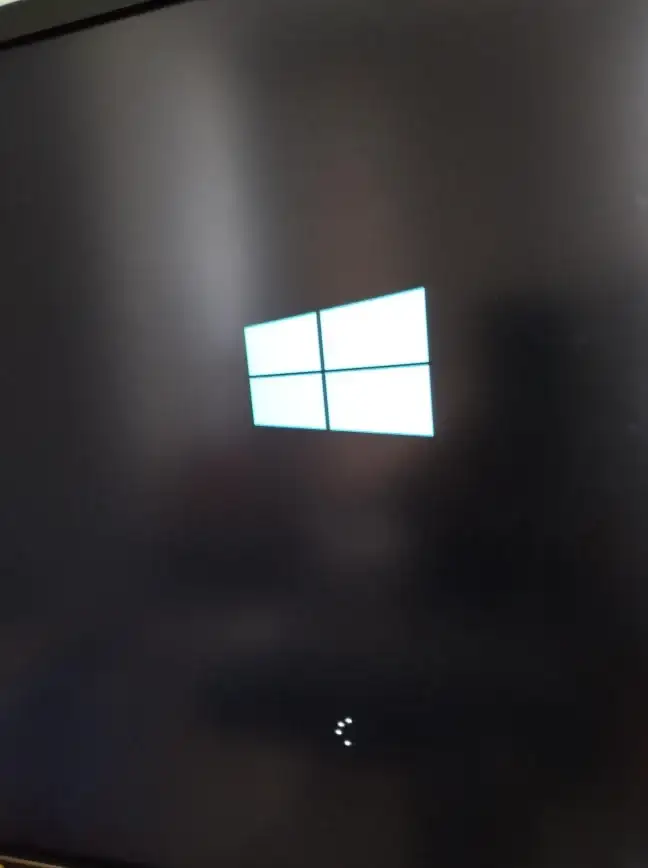
核心关键词
- Win11蓝屏
- 蓝屏死机 (BSOD)
- 停止代码 (Stop Code)
- 快速排查指南
- 常见原因
- 解决方案
- 系统修复
- 驱动程序冲突
- 硬件故障
- 内存诊断
- 系统文件检查器 (SFC / DISM)
- 卸载更新
- 干净启动
- 重置此电脑
关键词
首要应对步骤 (发生时)
- 记录停止代码:准确记录蓝屏界面上的大写英文停止代码(如:
CRITICAL_PROCESS_DIED,DRIVER_IRQL_NOT_LESS_OR_EQUAL,KERNEL_SECURITY_CHECK_FAILURE等)。 - 等待自动重启:现代Windows通常会在蓝屏后自动收集数据并重启。
- 检查可靠性历史记录:在“设置”>“隐私和安全性”>“Windows安全性”>“设备性能和运行状况”>“可靠性监视程序”中查看详细错误日志。
常见原因关键词
- 驱动程序问题:显卡驱动、网卡驱动、主板芯片组驱动不兼容或损坏。
- Windows更新:最近安装的系统更新或驱动更新存在Bug。
- 软件冲突:新安装的软件(特别是安全软件、虚拟机软件、底层系统工具)与系统冲突。
- 硬件故障:
- 内存 (RAM):物理内存条松动或损坏。
- 存储设备:SSD/HDD存在坏道或故障。
- 过热:CPU或GPU温度过高。
- 系统文件损坏:核心系统文件被误删或损坏。
排查与解决方案关键词
-
基础排查:
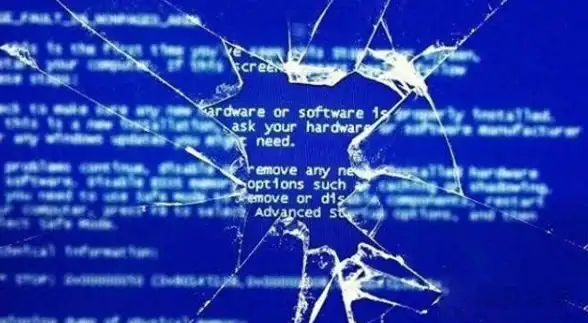
- 重启电脑:解决临时性软件错误。
- 检查连接:确保所有内部硬件(内存、显卡、数据线)连接牢固。
- 扫描病毒:使用Windows Security进行全面扫描。
-
系统内置工具诊断:

- Windows内存诊断:搜索并运行“Windows内存诊断”工具,重启后检查内存问题。
- 系统文件检查器 (SFC):在管理员命令提示符中运行
sfc /scannow,修复受损系统文件。 - 部署映像服务和管理 (DISM):在管理员命令提示符中运行
DISM /Online /Cleanup-Image /RestoreHealth,修复Windows映像。 - 检查磁盘错误:在管理员命令提示符中运行
chkdsk C: /f(C:为系统盘符)。
-
驱动与更新管理:
- 回退驱动程序:在设备管理器中,找到可能出问题的设备(如显卡),右键选择“属性”>“驱动程序”>“回退驱动程序”。
- 卸载近期更新:在“设置”>“Windows更新”>“更新历史记录”>“卸载更新”中,移除最近安装的质量更新或功能更新。
- 更新BIOS/UEFI:从电脑制造商官网下载并安装最新的主板BIOS固件(操作有风险,需谨慎)。
-
高级故障排除:
- 干净启动:使用“系统配置”(msconfig)禁用所有第三方启动项和服务,以确定是否存在软件冲突。
- 检查转储文件:使用WinDbG工具分析
C:\Windows\Minidump目录下的.dmp转储文件,精确定位问题根源。
-
最终恢复方案:
- 系统还原:如果之前创建过还原点,可尝试将系统恢复到出问题之前的状态。
- 重置此电脑:在“设置”>“系统”>“恢复”中,选择“重置此电脑”,可选择保留个人文件或完全清除。
预防措施关键词
- 定期更新:保持Windows和设备驱动为最新状态(但可暂停重大功能更新,等待初期Bug修复)。
- 官方驱动:始终从设备制造商官网或Windows Update获取驱动程序。
- 硬件监控:使用硬件监控软件关注CPU/GPU温度。
- 稳定供电:使用稳定的电源和UPS,防止电压波动导致硬件故障。
本文由 谬艳 于2025-08-31发表在【云服务器提供商】,文中图片由(谬艳)上传,本平台仅提供信息存储服务;作者观点、意见不代表本站立场,如有侵权,请联系我们删除;若有图片侵权,请您准备原始证明材料和公证书后联系我方删除!
本文链接:https://xdh.7tqx.com/wenda/800549.html









发表评论